Sådan slår du undertekster til på Zoom

Lær hvordan du slår undertekster til på Zoom. Zooms automatiske undertekster gør det lettere at forstå opkaldsindholdet.
Tilføjelse af en baggrundsfarve eller et billede til dine Microsoft Word- dokumenter er en god måde at tiltrække læserens opmærksomhed. Der er flere grunde til, at du ønsker at gøre det. Måske laver du en flyer eller brochure og vil justere baggrundsfarven eller endda tilføje et billede. Sådan indstiller du dokumentets baggrundsfarve eller billede i et Word-dokument.
Skift Word-dokumentets baggrundsfarve
Åbn ethvert dokument, som du vil tilføje en baggrundsfarve til. Klik derefter på fanen Design øverst .
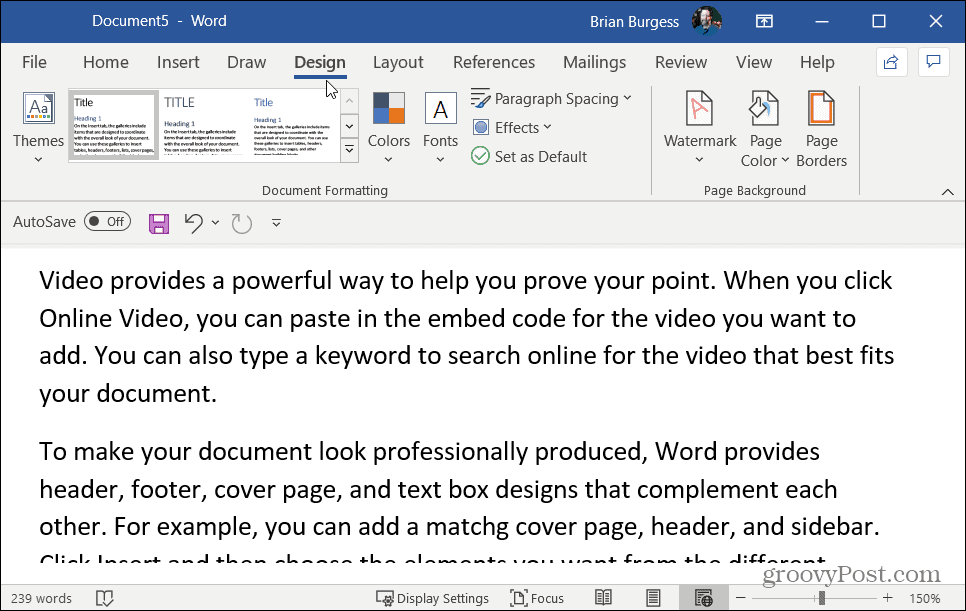
Gå derefter over til afsnittet "Sidebaggrund" på båndet til højre og klik på Sidefarve .

Relateret: Sådan importeres og eksporteres Microsoft Office Ribbon-indstillinger
Det åbner en rullemenu med forskellige farver, du kan vælge imellem. Vælg den farve, du vil bruge, fra rullemenuen. Du kan bare holde musen over hver farve for at få en forhåndsvisning af, hvordan den vil se ud. Det vil kun ændre farven permanent, hvis du rent faktisk vælger det.
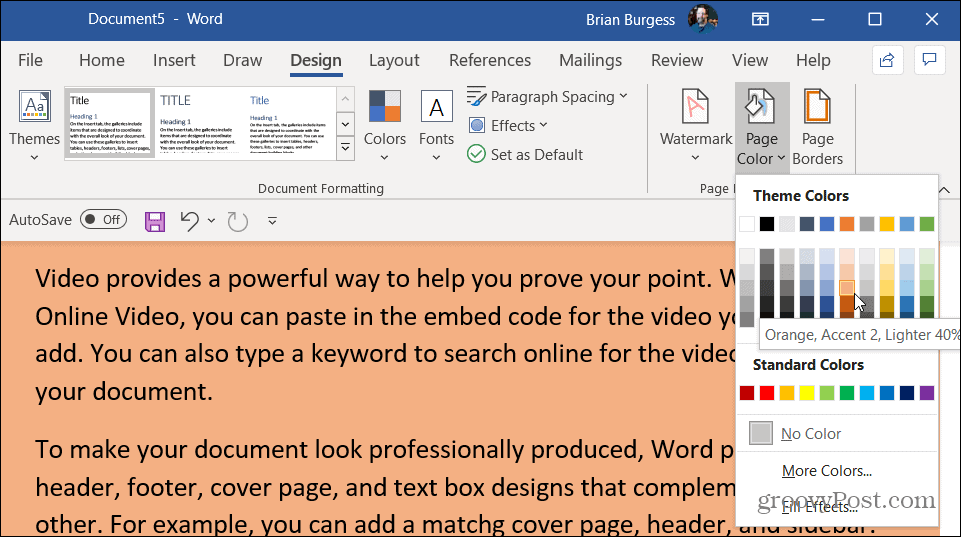
Hvis du har brug for flere valg, klik på Flere farver i menuen. Det åbner en graf, hvor du virkelig kan sætte fingeren på den specifikke farve, du leder efter.
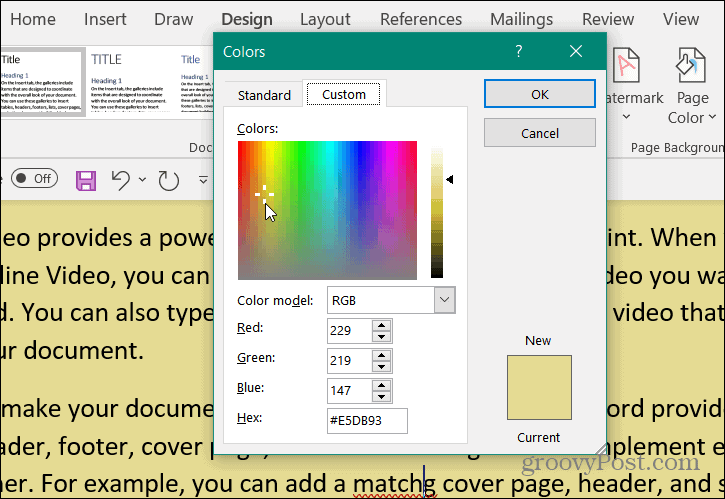
Hvis du vil, kan du endda tilføje forskellige effekter til baggrundsfarven som gradient, teksturer, mønstre eller endda ethvert billede fra din computer. Bare klik på knappen Sidefarve og klik på Fyldeffekter nederst.
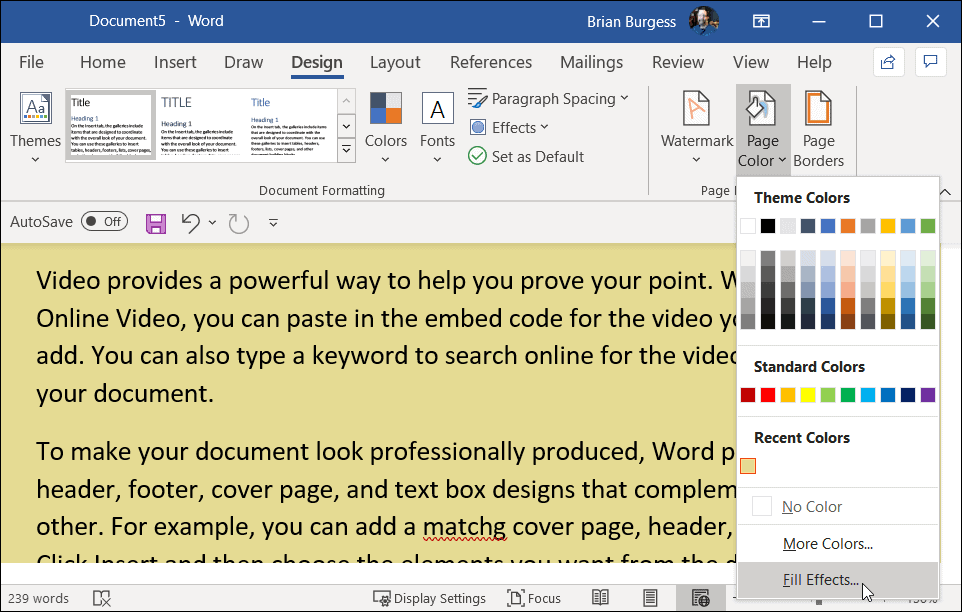
Det åbner en anden skærm, hvor du har flere muligheder, herunder fanerne Gradient, Texture, Pattern og Picture. Vælg den type effekt, du vil tilføje, og klik på OK .
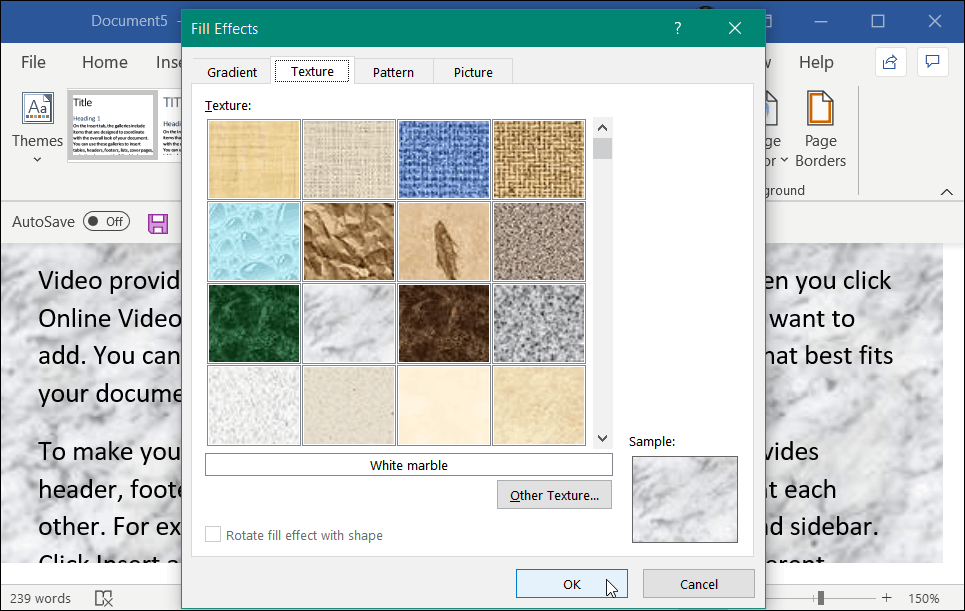
Her er et grundlæggende eksempel på, hvad du kan gøre ved at tilføje baggrundsfarve og fyldeffekter. Der er flere muligheder at vælge imellem her. Eksperimenter og find den rigtige dokumentbaggrund, som du leder efter.
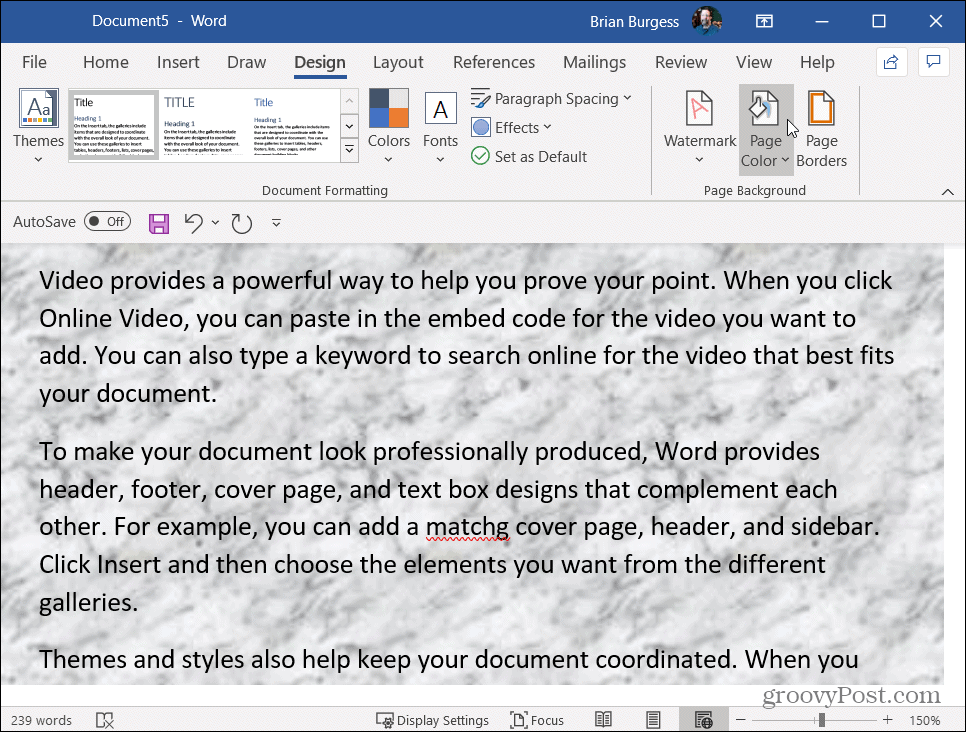
Tilføj et billede som baggrund i Word
Hvis du vil tilføje et billede, kan du starte med at klikke på fanen Billede og klikke på knappen Vælg billede .
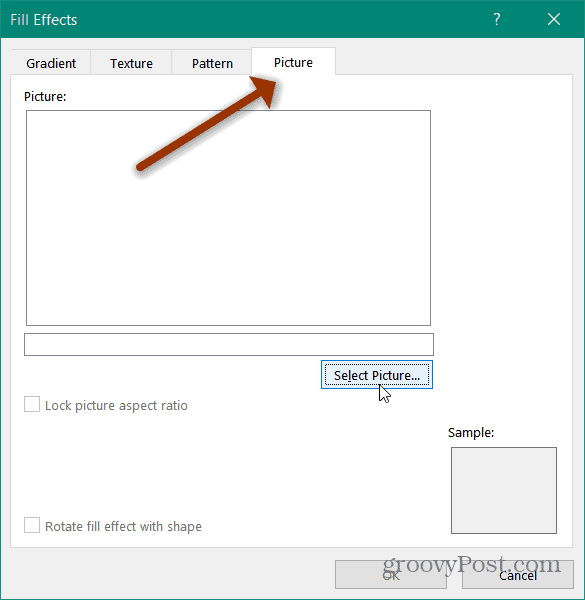
Så giver Word dig mulighed for at vælge et billede fra din pc, OneDrive eller endda søge Bing efter et billede.
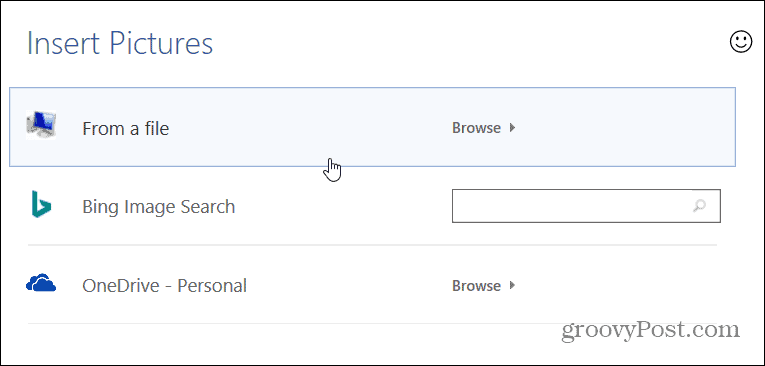
Søg efter et billede i Bing
Hvis du ikke har et billede til baggrunden for dit dokument, er en fed funktion at søge efter et i Bing. Indtast blot det, du leder efter, i Bing- billedsøgningsfeltet og tryk på Enter. Det åbner billedresultater, og som standard vælger det de billeder, der er licenseret under Creative Commons .
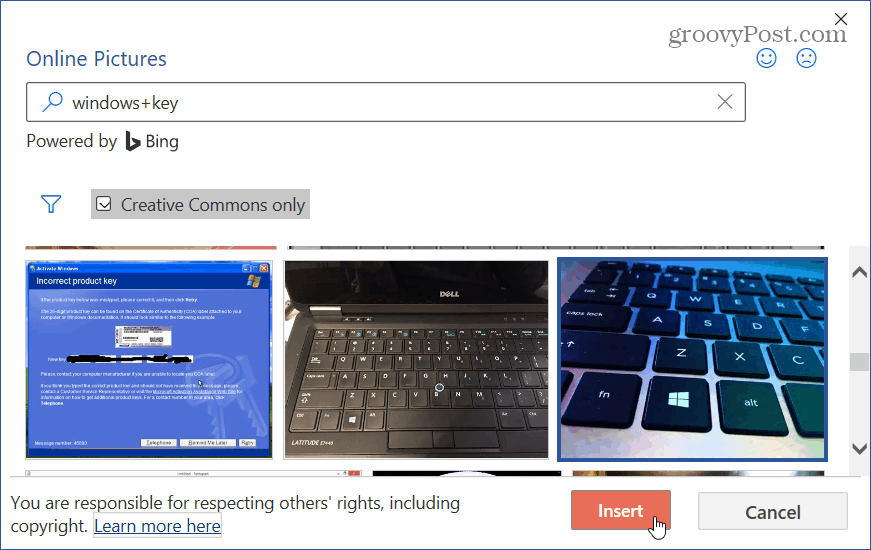
Indsæt derefter billedet og se, om det passer til det udseende, du leder efter i dit dokument. Her er et eksempel på tilføjelse af et billede af blomster, jeg fandt gennem en Bing-søgning.
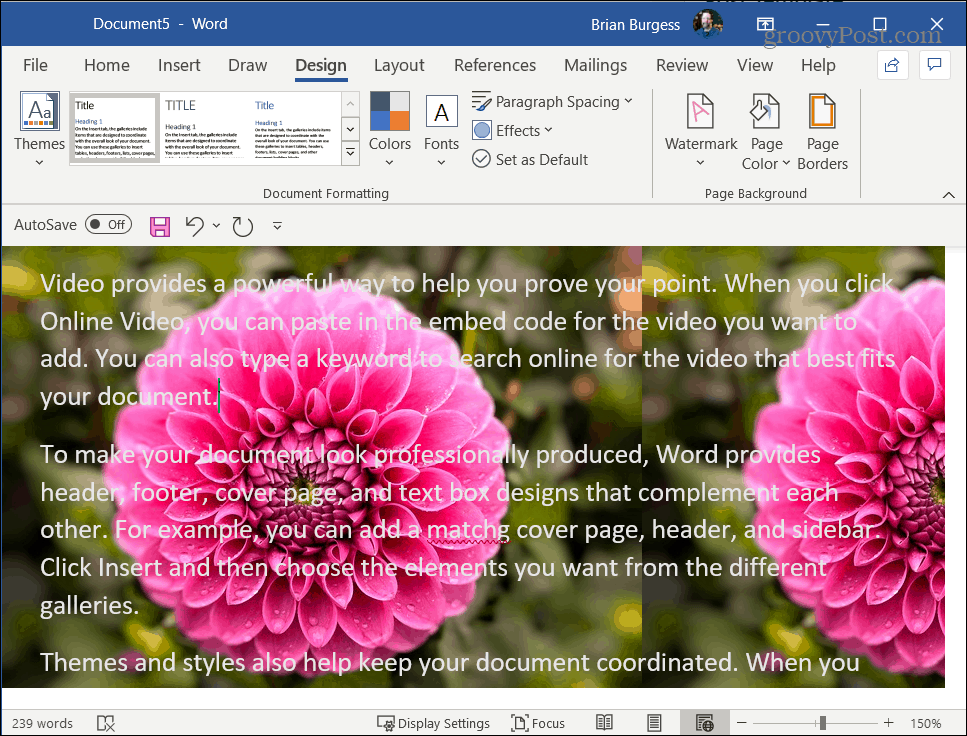
Relateret: Hvad er Creative Commons, og hvordan bruger jeg det ?
Bemærk, at processen ligner, hvis du også bruger en ældre version af Office. Og for mere om, hvad du kan gøre med Word, se, hvordan du opretter og udskriver konvolutter , eller hvordan du opdeler eller flette tabelceller i W0rd .
Lær hvordan du slår undertekster til på Zoom. Zooms automatiske undertekster gør det lettere at forstå opkaldsindholdet.
Modtager fejludskrivningsmeddelelse på dit Windows 10-system, følg derefter rettelserne i artiklen og få din printer på sporet...
Du kan nemt besøge dine møder igen, hvis du optager dem. Sådan optager og afspiller du en Microsoft Teams-optagelse til dit næste møde.
Når du åbner en fil eller klikker på et link, vil din Android-enhed vælge en standardapp til at åbne den. Du kan nulstille dine standardapps på Android med denne vejledning.
RETTET: Entitlement.diagnostics.office.com certifikatfejl
For at finde ud af de bedste spilsider, der ikke er blokeret af skoler, skal du læse artiklen og vælge den bedste ikke-blokerede spilwebsted for skoler, gymnasier og værker
Hvis du står over for printeren i fejltilstandsproblemet på Windows 10-pc og ikke ved, hvordan du skal håndtere det, så følg disse løsninger for at løse det.
Hvis du undrede dig over, hvordan du sikkerhedskopierer din Chromebook, har vi dækket dig. Lær mere om, hvad der sikkerhedskopieres automatisk, og hvad der ikke er her
Vil du rette Xbox-appen vil ikke åbne i Windows 10, så følg rettelserne som Aktiver Xbox-appen fra Tjenester, nulstil Xbox-appen, Nulstil Xbox-apppakken og andre..
Hvis du har et Logitech-tastatur og -mus, vil du se denne proces køre. Det er ikke malware, men det er ikke en vigtig eksekverbar fil til Windows OS.
![[100% løst] Hvordan rettes meddelelsen Fejludskrivning på Windows 10? [100% løst] Hvordan rettes meddelelsen Fejludskrivning på Windows 10?](https://img2.luckytemplates.com/resources1/images2/image-9322-0408150406327.png)




![RETTET: Printer i fejltilstand [HP, Canon, Epson, Zebra & Brother] RETTET: Printer i fejltilstand [HP, Canon, Epson, Zebra & Brother]](https://img2.luckytemplates.com/resources1/images2/image-1874-0408150757336.png)

![Sådan rettes Xbox-appen vil ikke åbne i Windows 10 [HURTIG GUIDE] Sådan rettes Xbox-appen vil ikke åbne i Windows 10 [HURTIG GUIDE]](https://img2.luckytemplates.com/resources1/images2/image-7896-0408150400865.png)
